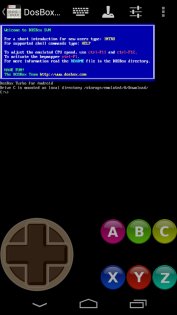
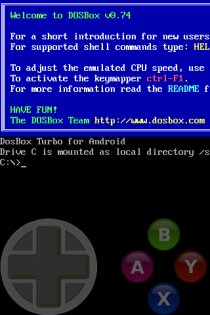
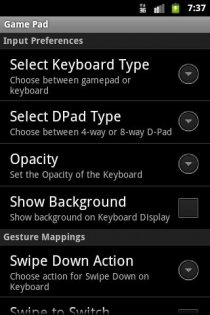
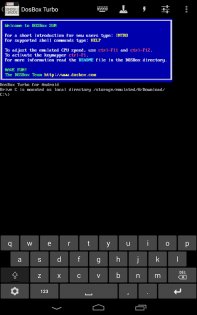
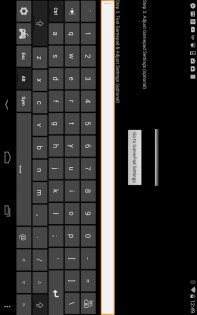
GamePad — неплохой эмулятор консольного джойстика для Android.
Telegram-канал создателя Трешбокса про технологии
Хорошо подойдет для игр, в которых не предусмотрено управление, в виде сенсорного джойстика.
- Имеет два вида управления 6 кнопочный и 4 кнопочный:
четырехкнопочный путь 4 кнопки, как на геймпаде от Sony PlayStation и Xbox;
шестикнопочный, как на геймпаде от Sega и Денди.
Как настроить китайский геймпад???
- Имеет много настроек, в том числе настройки как на геймпаде Xbox.
- Гибкая настройка кнопок.
Источник: trashbox.ru
Как настроить геймпад для ПК через x360ce

Данная инструкция применима с нашими геймпадами для компьютера.
1) Скачать x360ce
Для начала надо скачать программу x360ce. У нее есть две версии 32 и 64 битная версия. Установите версию соответствующую разрядности вашей операционной системы. Узнать разрядность Windows вы можете в Панели управления — Система, строка «Тип системы».
2)Настройка геймпада
После того как вы скачали и распаковали архив с программой ( Программа x360ce должна лежать в отдельной папке) подключите геймпад к USB гнезду на вашем ПК. После запустите программу. При первом запуске появится окно поиска настроек также если в папке нет файла xinput1_3.dll то программа предложит его создать нажимаем Create:
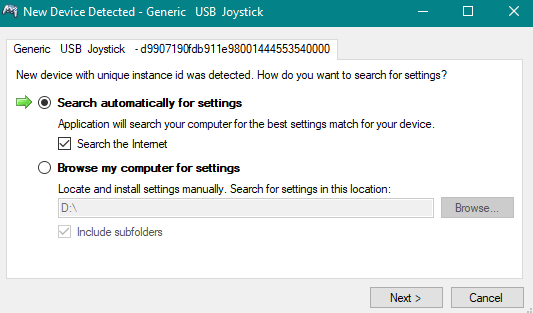
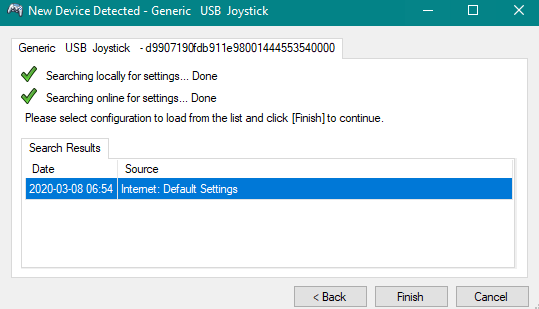
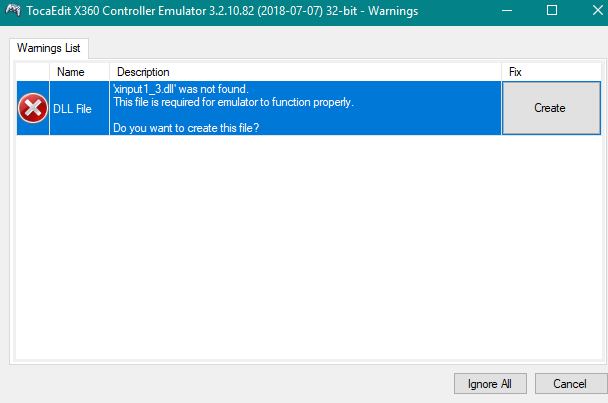
После этого посмотрите на квадрат, расположенный на вкладке controller. Если квадрат серый значит геймпад не подключен. Зеленый значит что он подключен. Красный означает что возникли проблемы с подключением геймпада.
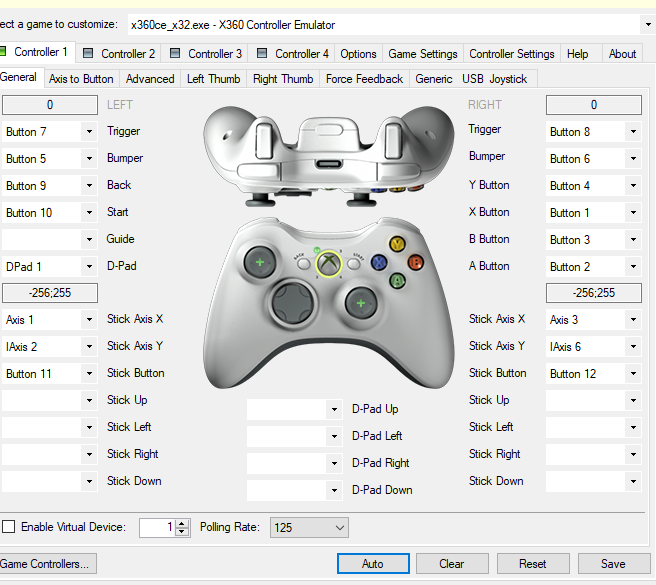
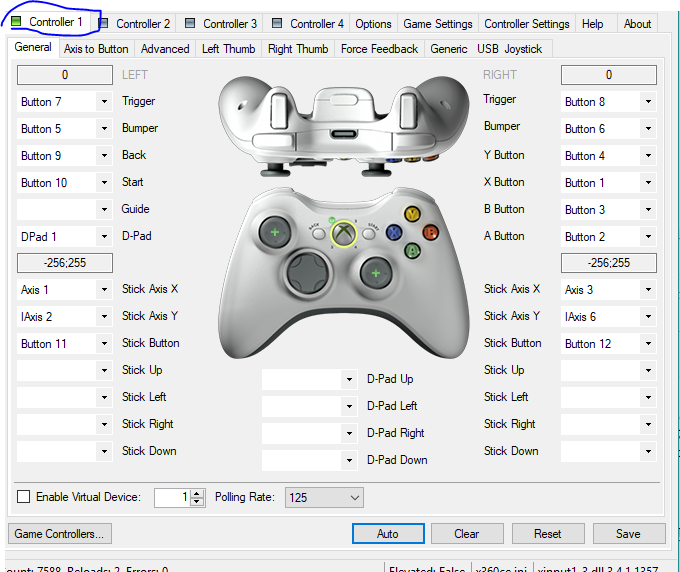
Если возникли проблемы с подключением геймпада нажмите на кнопку auto.
Как Настроить Геймпад на ПК для Всех Игр | Windows 10 (2019)
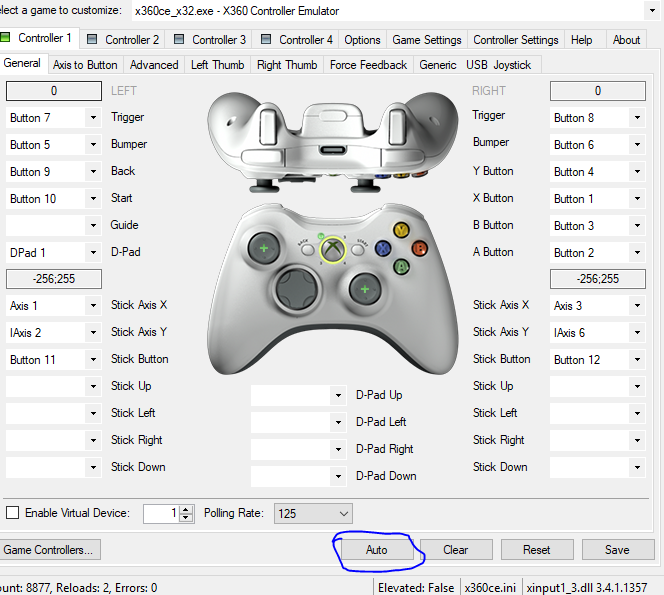
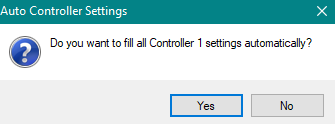
3) Настройка кнопок
Обычно автоматическая настройка не подходит и в результате кнопки перепутаны местами или просто не работают.Чтобы настроить кнопки самому откройте меню кнопки и нажмите Record.
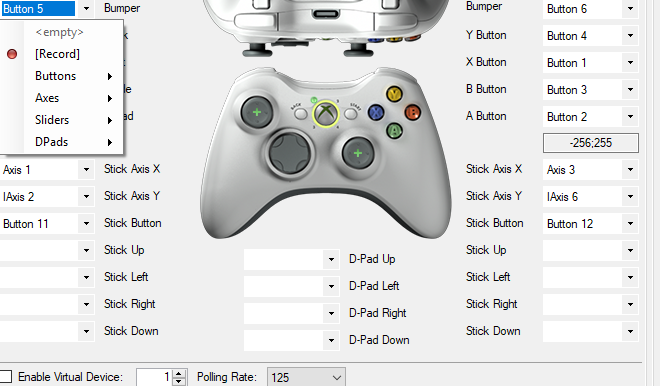
После этого на фотографии джостика эта кнопка замигает красным цветом. Нажмите соответствующую кнопку на вашем геймпаде для привязки.

Все кнопки в окне программы настраивать не обязательно главное настроить основные.Так же дополнительно можете настроить виброотдачу, чувствительность стиков и тд.
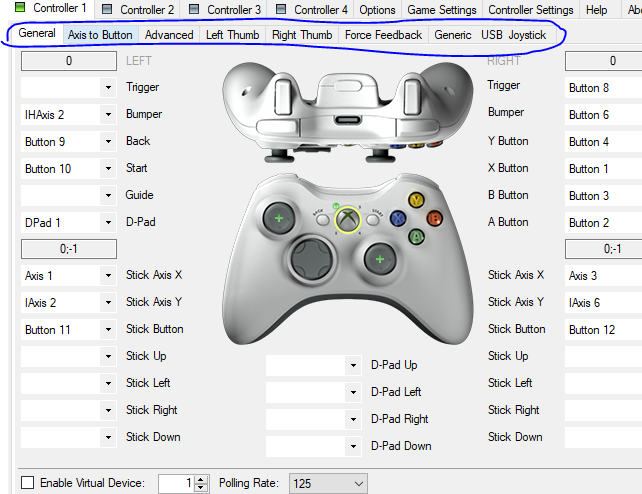
После завершения настроек нажимаем кнопку save и закрываем программу.
4)Встройка x360ce в игру
Для начала узнайте какой разрядности игра так как для 32 и 64 битных игр нужны разные настройки x360ce обычно это пишут в системных требованиях игры. Нужно найти исполняемый файл игры с приставкой .exe.Проще всего узнать папку, в которой хранится исполняемый файл это нажать правой кнопкой мыши по ярлыку игры на Рабочем столе и в открывшемся меню выбрать Расположение файла.
После этого заходим в папку где был запущен x360ce Там должны были появиться два файла xinput1_3.dll и x360ce.ini. Эти файлы нужно скопировать в папку с игрой в которой вы планируете использовать геймпад. Запускаем игру и проверяем работу геймпада. Может потребоваться ещё и настройка управления в самой игре.
Источник: newgame.ru
Проверка геймпада
Правильно ли работает геймпад для ПК, DualShock для PS3 , PS4 , контроллер для Xbox , джойстик , руль и педали , другое игровое устройство?
Этими способами проверки вы убедитесь в работоспособности кнопок, стиков, наличии вибрации геймпада:
- Проверить игровое устройство средствами Windows;
- Программа для проверки геймпада;
- Онлайн тестирование кнопок и вибрации геймпада . Узнать где на джойстике/геймпаде кнопки 1, 2, 3 … 16.
Проверка игровых устройств средствами Windows
Откройте – Панель управления Все элементы панели управления Устройства и принтеры находим свой геймпад пкм – Параметры игровых устройств управления.

При неправильной работе элементов управления джойстика его необходимо откалибровать – для этого в Свойства контроллера нажмите Калибровать .
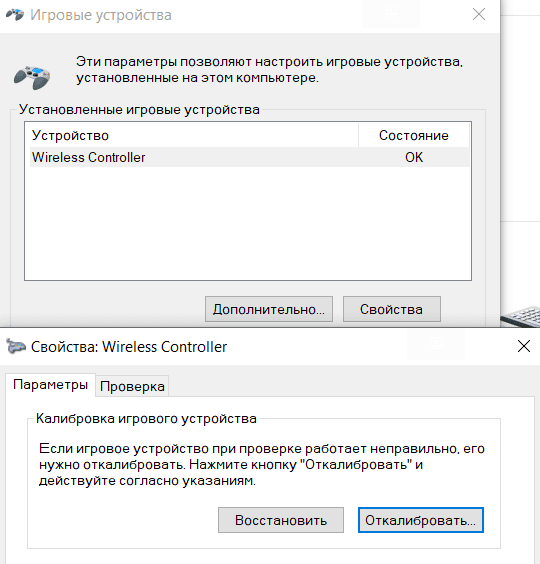
Программа для проверки геймпада
JoyTester – это удобное приложение, которое позволяет вам проверить, работает ли ваш джойстик в соответствии с его параметрами. Программа предназначена для автоматического обнаружения контроллера, подключенного к компьютеру, для предоставления информации о его состоянии.
Посмотрите эту статью тоже: Игры в которые лучше играть на геймпаде
Вы можете использовать этот инструмент, если обнаружите, что панель управления Windows не предоставляет вам всю информацию о вашем устройстве.
JoyTester – скачать не вносит заметных изменений в доступные данные, но предоставляет некоторые дополнительные элементы. Его главная цель – проверить, правильно ли работает ваше устройство.
Для пользователей Mac apple – тестер джойстика и геймпада – скачать
По сути, главное окно приложения отображает те же данные, которые реорганизованы в несколько ином макете. Вы можете просмотреть светодиодные индикаторы кнопок и указатель точки обзора, которые позволяют обнаруживать неисправные при их использовании.
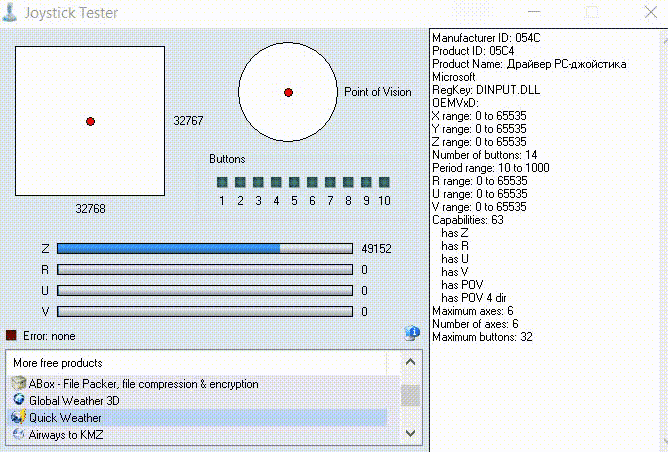
Программа может отображать отклик максимум для десяти кнопок , а отображение точки обзора позволяет просматривать траекторию движения стиков .
На правой боковой панели отображаются дополнительные пункты, такие как аппаратные возможности и диапазон определенного контроллера, выраженный в числовом выражении.
Числовые значения позволяют оценить чувствительность определенной кнопки и посмотреть, доступен ли пользователю весь диапазон движения . Зная показания датчиков, которые описывают действия кнопки, можно использовать их для сравнения производительности контроллера.
Хотя приложение Joystick Tester не отображает очень разные сведения о контроллере, оно по-прежнему позволяет проверять функции как аналоговых, так и цифровых USB-устройств. Он прост в использовании и предоставляет всю информацию в едином интерфейсе без какой-либо настройки.
Вы должны использовать эту программу, когда опробуете новый игровой контроллер или проверяете функциональность старого джойстика.
Посмотрите эту статью тоже: Тест геймпада — Game Controller Tester от Microsoft Store
Онлайн проверка игрового устройства
Подключите геймпад к компьютеру и нажмите любую кнопку, когда перейдете на сайт HTML5 Gamepad Tester . Проверьте работу кнопок – здесь же можно посмотреть их нумерацию с 1 … до 17 , стиков , бамперов , триггеров и вибрацию геймпада :
Источник: pcholic.ru